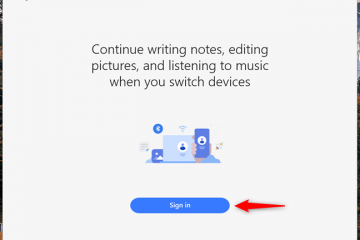การนำทางผ่านภาพถ่ายดิจิทัลของคุณควรเป็นหนึ่งในสิ่งที่ง่ายที่สุดที่จะทำ โชคดีที่แอป Photos ใน Windows 10 และ Windows 11 ได้รับการออกแบบมาเพื่อให้สิ่งนั้นเกิดขึ้น ไม่สำคัญว่าคุณต้องการดู จัดระเบียบ หรือแก้ไขรูปภาพของคุณ คุณสามารถทำได้ด้วยอินเทอร์เฟซที่เป็นมิตรต่อผู้ใช้และเครื่องมือที่มีประโยชน์ของแอปนี้ หากคุณเคยพบว่าตัวเองถามว่า “แอพ Photos อยู่ที่ไหนในคอมพิวเตอร์ของฉัน” หรือค้นหาตำแหน่งแอพรูปภาพของ Windows แสดงว่าคุณมาถูกที่แล้ว ในคู่มือนี้ ฉันจะแสดงวิธีการเข้าถึงทั้งหมดให้คุณดู แอป Photos บนแล็ปท็อปหรือเดสก์ท็อปของคุณ ดังนั้น หากคุณต้องการเรียนรู้ทั้งหมด โปรดอ่านต่อ:
1. วิธีเปิด Photos โดยใช้การค้นหา
หนึ่งในวิธีที่เร็วและตรงไปตรงมาที่สุดในการเปิดแอพ Photos คือผ่านแอพในตัว คุณลักษณะการค้นหา
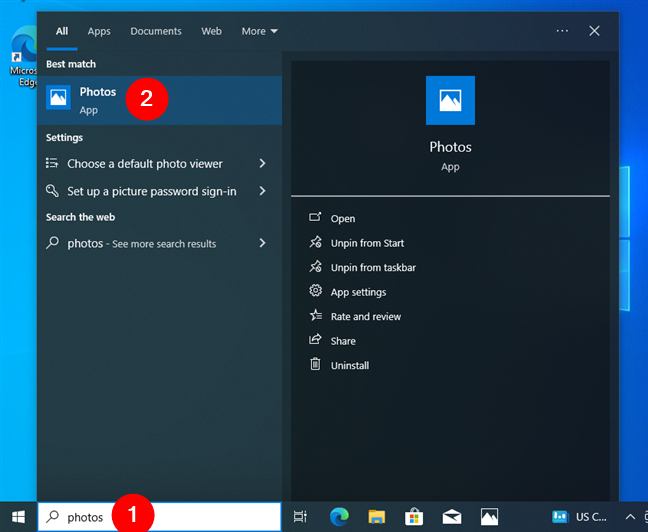
1.1. วิธีใช้การค้นหาเพื่อเปิด Photos ใน Windows 10
บน Windows 10 สิ่งแรกที่คุณต้องทำคือค้นหาช่องค้นหาบนทาสก์บาร์ของคุณ: ถัดจากปุ่มโลโก้ Windows คลิกหรือแตะ พิมพ์คำว่า รูปภาพ และรอให้ผลการค้นหาปรากฏขึ้น คลิกหรือแตะผลการค้นหารูปภาพหรือเลือกเปิดในบานหน้าต่างด้านขวา
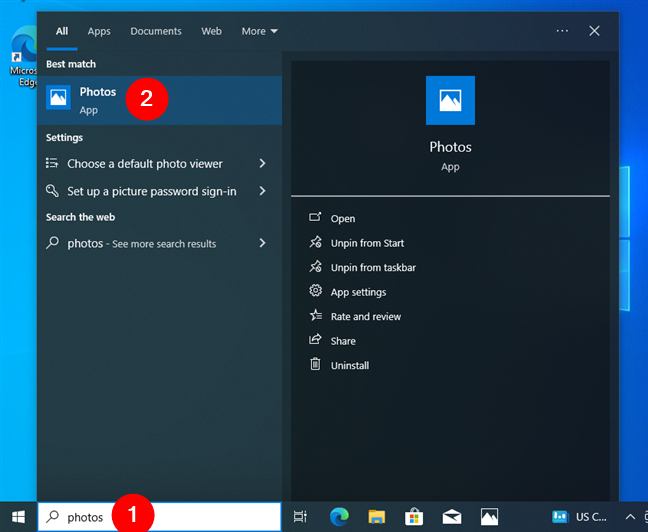
ค้นหาและเปิดแอป Photos ใน Windows 10
แอป Photos ควรใช้เวลาเพียงไม่กี่วินาทีในการเปิดใช้งาน จากนั้นคุณก็สามารถเริ่มเรียกดูและแก้ไขรูปภาพของคุณได้
1.2. วิธีใช้การค้นหาเพื่อเปิดรูปถ่ายใน Windows 11
หากคุณใช้ Windows 11 ช่องค้นหาจะดูแตกต่างออกไปเล็กน้อย แต่ขั้นตอนจะเกี่ยวข้องกับขั้นตอนเดียวกัน คลิกหรือแตะภายในช่องค้นหาบนทาสก์บาร์ พิมพ์คำว่า photos และคุณจะเห็นรายการผลลัพธ์ ในรายการนี้ คลิกหรือแตะรูปถ่าย หรือคุณสามารถเลือกรูปภาพแล้วคลิกหรือแตะเปิดในบานหน้าต่างด้านขวามือ
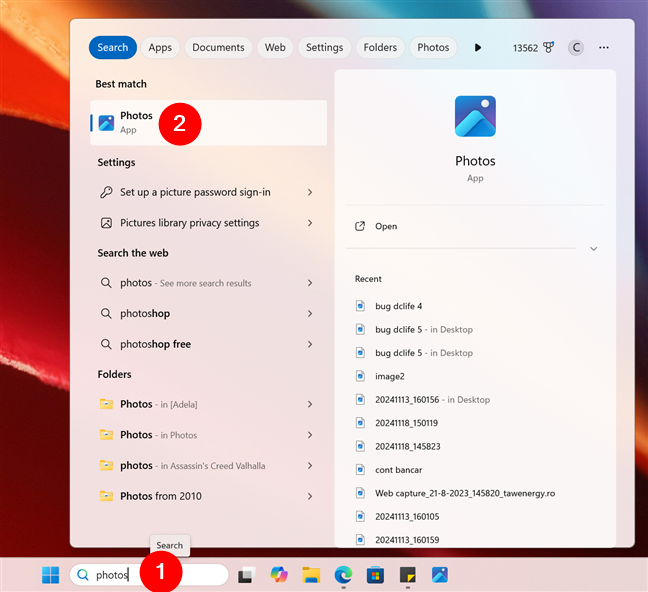
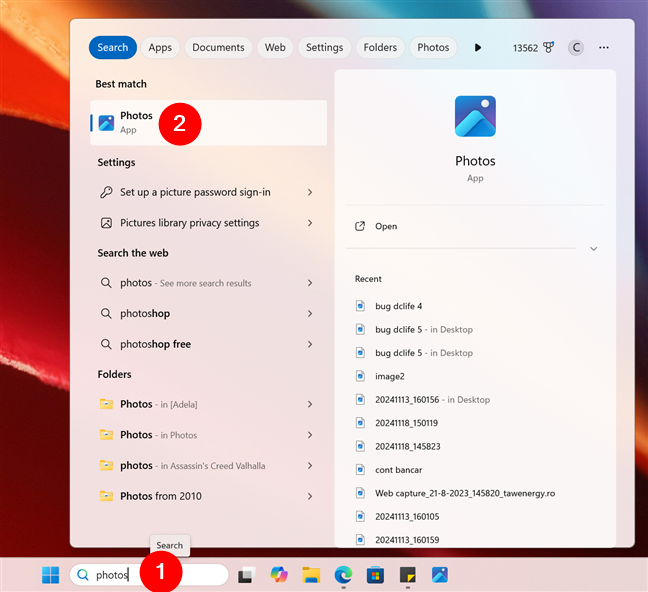
ค้นหาและเปิดแอป Photos ใน Windows 11
จากนั้นแอป Photos จะเปิดขึ้นทันทีบนแล็ปท็อป Windows 11 คอมพิวเตอร์เดสก์ท็อป หรืออุปกรณ์ 2-in-1
เคล็ดลับ: คุณกำลังประสบปัญหาอยู่หรือไม่ เปิดภาพด้วยรูปถ่าย แอป? คุณดับเบิลคลิกแล้วมันไม่เปิดหรือเปิดในแอปอื่น หากเป็นเช่นนั้น ต่อไปนี้เป็นวิธีใช้ตัวเลือกเปิดด้วยจากเมนูคลิกขวา
2. วิธีเปิดแอป Photos จากรายการแอปในเมนู Start
เมนู Start เป็นอีกวิธีหนึ่งที่เชื่อถือได้และคุ้นเคยในการเข้าถึง Photos โดยเฉพาะอย่างยิ่งหากคุณต้องการวิธีการค้นหาแอปที่มีโครงสร้างมากกว่า ต่อไปนี้เป็นวิธีการ:
2.1. วิธีเปิด Photos จากรายการแอปของ Windows 10 ในเมนู Start
หากคุณมีคอมพิวเตอร์หรืออุปกรณ์ Windows 10 ให้เริ่มด้วยการคลิกหรือแตะปุ่มโลโก้ Windows บนทาสก์บาร์ โดยปกติจะอยู่ที่มุมล่างซ้ายของหน้าจอแล้วกดเพื่อเปิดเมนู Start ทางด้านซ้ายของเมนู Start คุณจะพบรายการแอพทั้งหมดบนคอมพิวเตอร์หรืออุปกรณ์ของคุณเรียงตามตัวอักษร เลื่อนลงไปจนไปถึงตัวอักษร P จากนั้นคลิกหรือแตะรูปภาพเพื่อเปิดใช้งาน
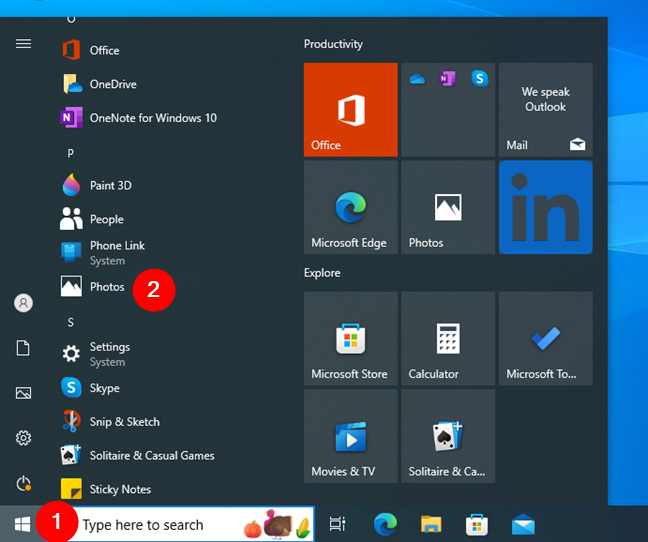
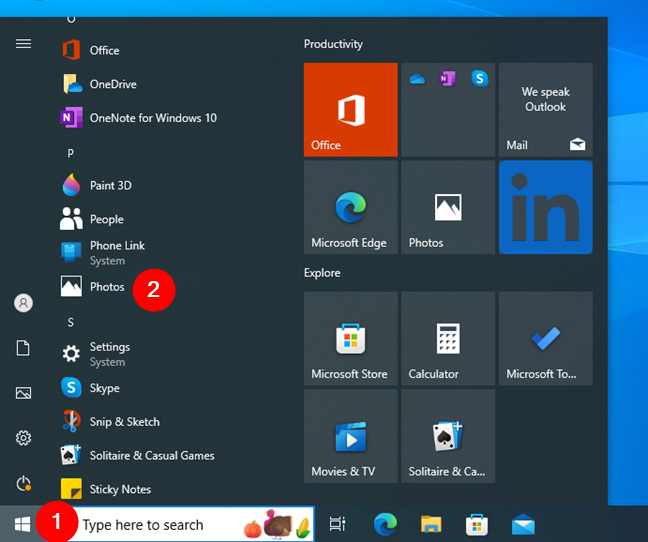
ทางลัดรูปภาพจากเมนู Start รายการแอปทั้งหมดใน Windows 10
เคล็ดลับ: หากแอป Photos ไม่ใช่แอปเริ่มต้นสำหรับเปิดรูปภาพอีกต่อไป โปรดอ่านคำแนะนำในการตั้งค่าแอปเริ่มต้นใน Windows 10
2.2 วิธีเปิด Photos จากรายการแอปของ Windows 11 ในเมนู Start
ใน Windows 11 เมนู Start จะมีลักษณะและการทำงานแตกต่างออกไปเล็กน้อย แต่การเปิดแอป Photos นั้นง่ายพอๆ กัน เริ่มต้นด้วยการคลิกหรือแตะปุ่ม Start บนทาสก์บาร์: ไอคอนคือโลโก้ Windows โปรดทราบว่าไอคอนแถบงานใน Windows 11 ต่างจากใน Windows 10 ตรงที่จัดชิดตรงกลาง ดังนั้นคุณจะพบปุ่ม Start ด้วยเช่นกัน ในเมนู Start คลิกหรือแตะปุ่มทั้งหมดที่มุมขวาบน
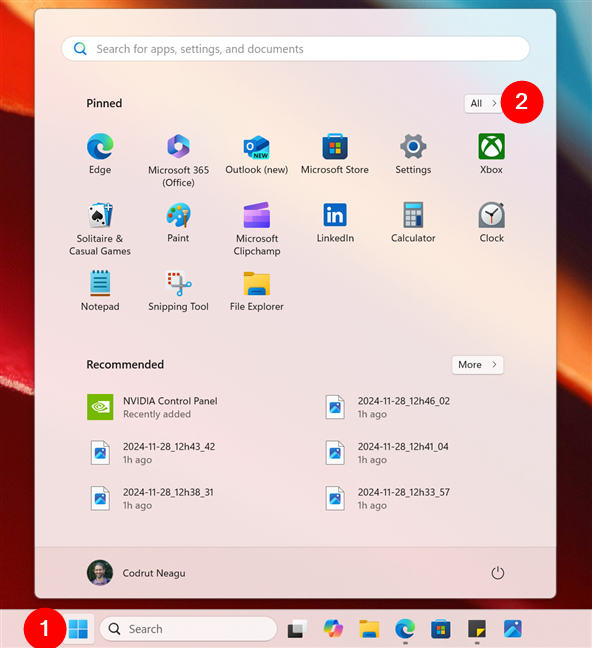
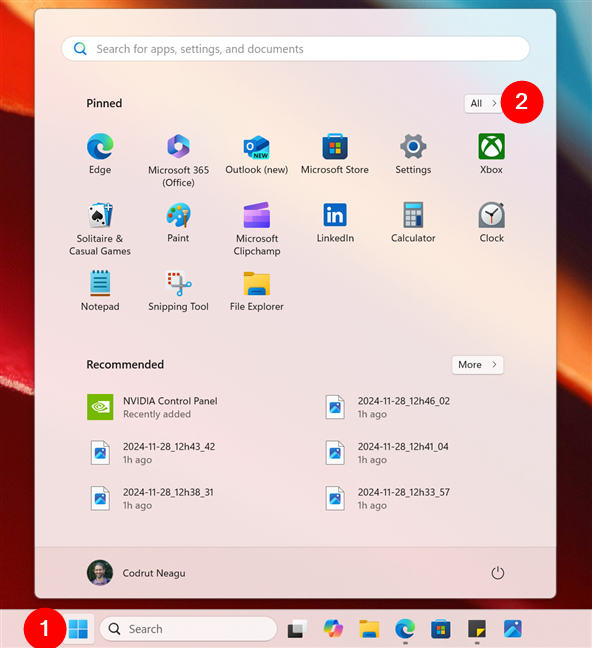
เข้าถึงรายการแอปทั้งหมดใน Windows 11
รายการทั้งหมดจัดเรียงตามตัวอักษร เลื่อนลงไปที่แอพที่ขึ้นต้นด้วยตัวอักษร P เพื่อค้นหาแอพ Photos คลิกหรือแตะ
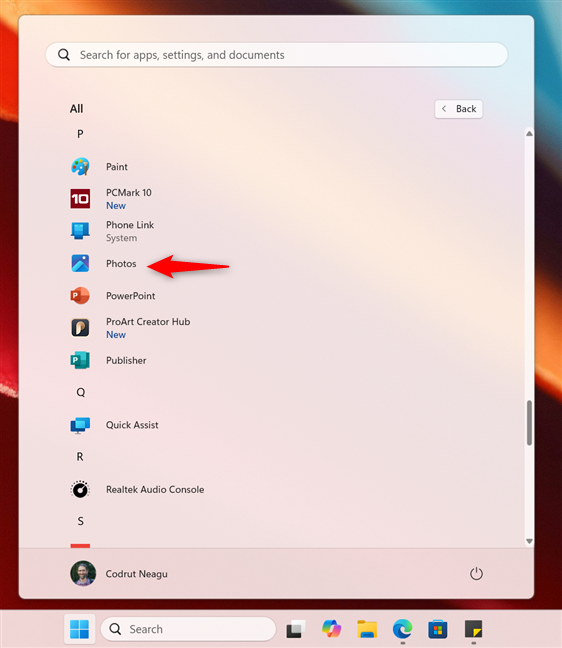
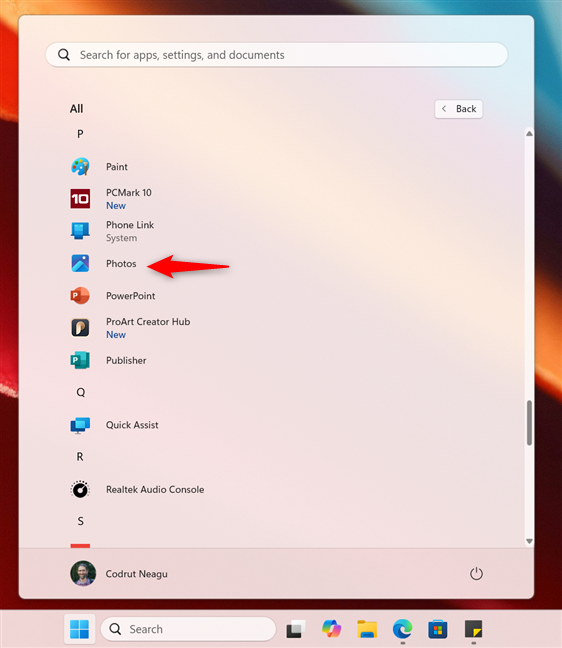
ทางลัดรูปภาพจากเมนู Start รายการทั้งหมดใน Windows 11
ตามที่คุณคาดหวัง การดำเนินการนี้จะทำให้พีซี Windows 11 ของคุณเริ่มแอปรูปภาพ
เคล็ดลับ: หากมีการตั้งค่าแอปอื่นเป็นค่าเริ่มต้นสำหรับการเปิดรูปภาพใน Windows 11 ของคุณ คอมพิวเตอร์ ต่อไปนี้คือวิธีตั้งค่าแอปเริ่มต้นใน Windows 11
3. วิธีเริ่มแอป Windows Photos ด้วยทางลัดบนเดสก์ท็อป
หากคุณใช้แอป Photos บ่อยครั้ง คุณอาจต้องการเก็บไว้ให้สะดวก และอะไรจะมีประโยชน์มากกว่าทางลัดบนเดสก์ท็อปของ Photos? ต่อไปนี้เป็นวิธีสร้าง:
3.1. วิธีเพิ่มทางลัดรูปภาพไปยังเดสก์ท็อปของคุณใน Windows 10
หากคุณมีคอมพิวเตอร์ Windows 10 การสร้างทางลัดรูปภาพบนเดสก์ท็อปของคุณนั้นไม่ใช่เรื่องง่ายอีกต่อไป ขั้นแรก เปิดเมนู Start และค้นหา Photos ในรายการแอพ จากนั้นลากและวางแอป Photos บนเดสก์ท็อปของคุณ
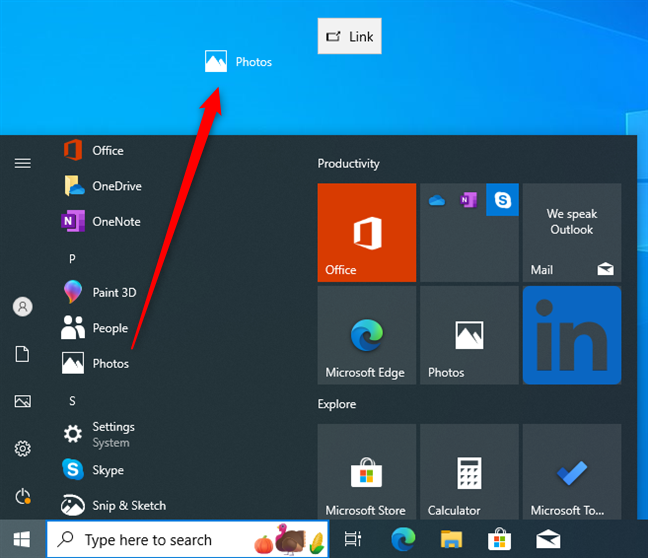
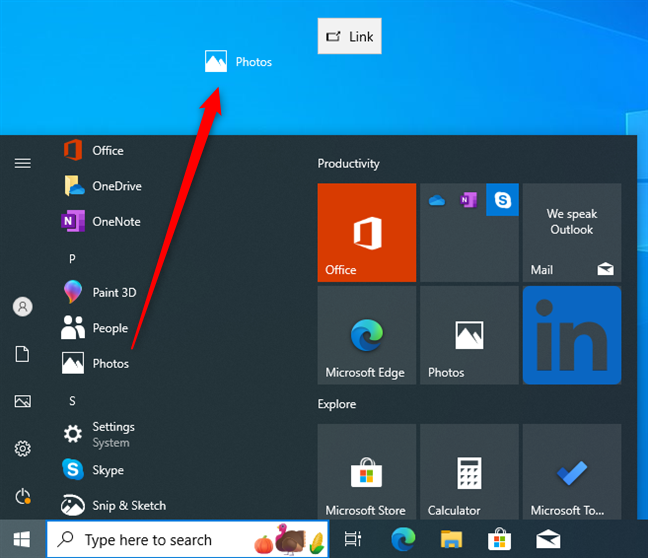
วิธีสร้างทางลัดรูปภาพบนเดสก์ท็อป Windows 10
ซึ่งจะสร้างทางลัดบนเดสก์ท็อปของ Photos ขึ้นมาทันที ซึ่งคุณสามารถดับเบิลคลิกหรือแตะสองครั้งเพื่อเปิดแอปได้ทุกเมื่อที่ต้องการ


ทางลัดรูปภาพบนเดสก์ท็อป Windows 10
เคล็ดลับ: แม้ว่านี่จะเป็นวิธีที่ง่ายที่สุดในการสร้างทางลัดรูปภาพใน Windows 10 แต่คุณสามารถใช้ได้หลายวิธี ค้นหาทั้งหมดได้ที่นี่: วิธีสร้างทางลัดสำหรับไฟล์ โฟลเดอร์ แอป และเว็บเพจใน Windows
3.2. วิธีเพิ่มทางลัดรูปภาพไปยังเดสก์ท็อปของคุณใน Windows 11
การสร้างทางลัดรูปภาพบนเดสก์ท็อปของคุณใน Windows 11 นั้นง่ายดายพอๆ กับใน Windows 10 เริ่มต้นด้วยการเปิดเมนู Start ด้วยการคลิก/แตะโลโก้ Windows จากทาสก์บาร์ จากนั้นกดทั้งหมดที่มุมขวาบน
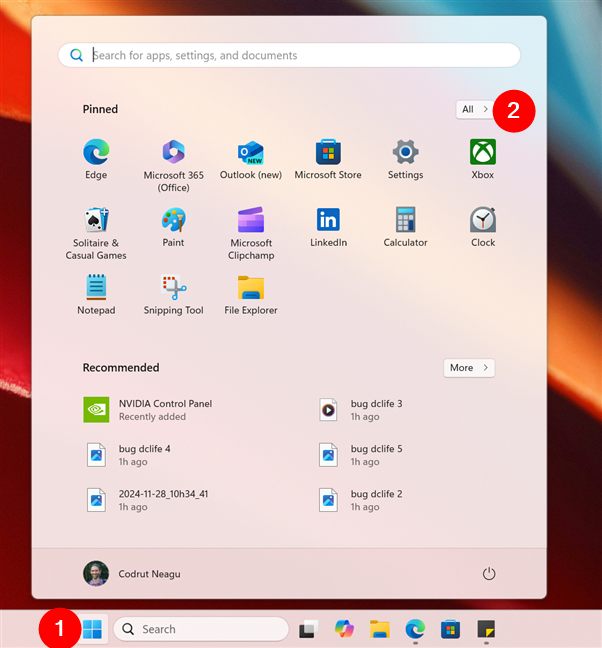
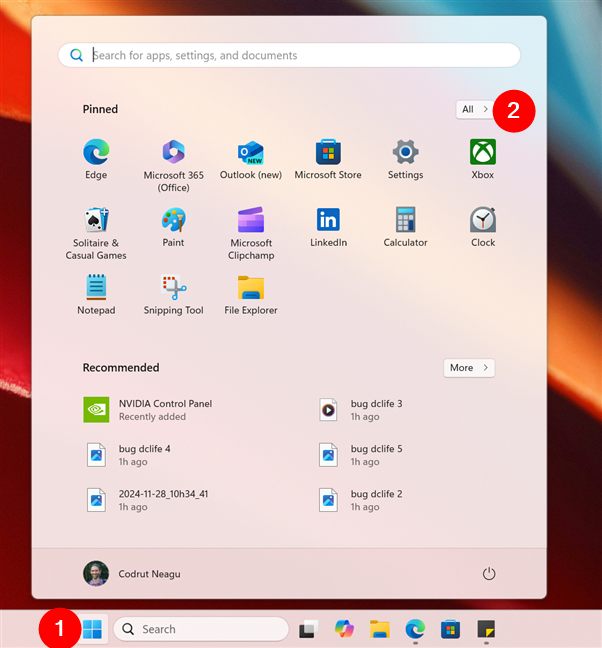
เปิดเมนู Start และไปที่รายการแอปทั้งหมด
ตอนนี้ ค้นหารูปภาพในรายการแอป เมื่อคุณพบแล้ว ให้คลิกหรือแตะค้างไว้ จากนั้นลากไปไว้บนเดสก์ท็อป เมื่อคุณวางโดยปล่อยปุ่มเมาส์หรือยกนิ้วออกจากหน้าจอ ทางลัดรูปภาพจะถูกสร้างขึ้น
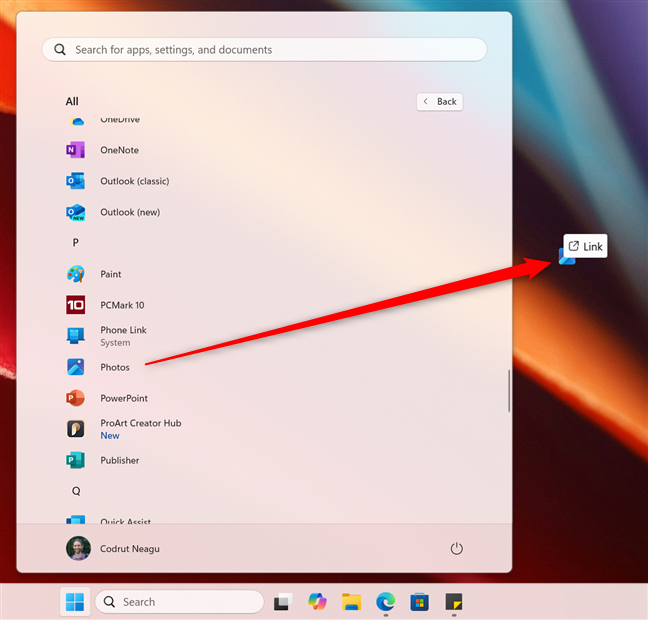
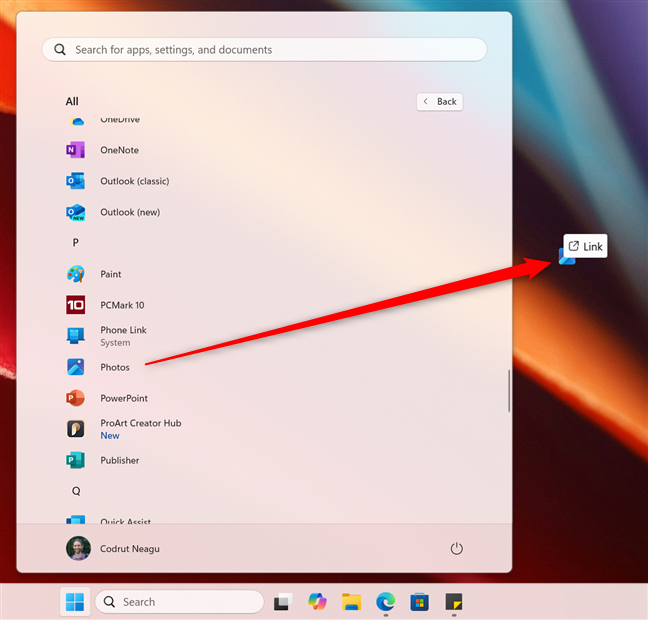
วิธีสร้างทางลัดรูปภาพบนเดสก์ท็อป Windows 11
จากนั้นคุณสามารถดับเบิลคลิกหรือแตะสองครั้งเพื่อเปิดรูปภาพใน Windows 11
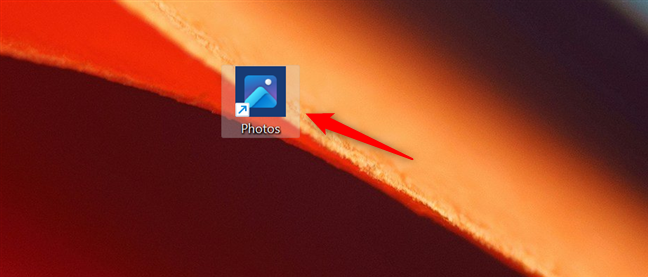
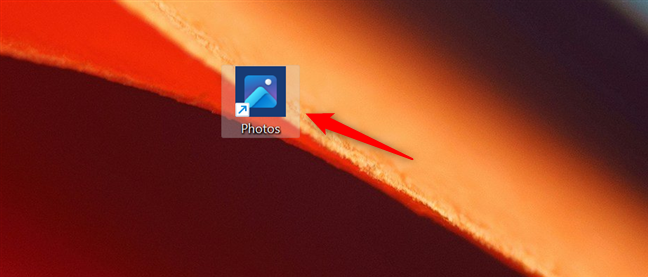
ทางลัดรูปภาพบนเดสก์ท็อป Windows 11
วิธีนี้รับประกันว่าแอปจะพร้อมใช้งานเพียงแค่คลิกหรือแตะเท่านั้น ดังนั้นคุณจึงไม่ต้องค้นหาเมนูต่างๆ ทุกครั้งที่คุณต้องการเปิด Photos
4. วิธีเปิด Photos ใน Windows จากทาสก์บาร์
การปักหมุดแอปไว้ที่ทาสก์บาร์ใน Windows 10 หรือ Windows 11 ยังช่วยให้คุณเข้าถึงได้อย่างรวดเร็วด้วยการคลิกหรือแตะเพียงครั้งเดียว นี่คือ:
4.1. วิธีปักหมุด Photos ไว้ที่ทาสก์บาร์ของ Windows 10
หากคุณใช้ Windows 10 ให้เปิดเมนู Start และค้นหา Photos ในรายการแอปทางด้านซ้าย จากนั้นคลิกขวาหรือกดค้างไว้ และในเมนูบริบท เลือกเพิ่มเติม > ปักหมุดที่แถบงาน
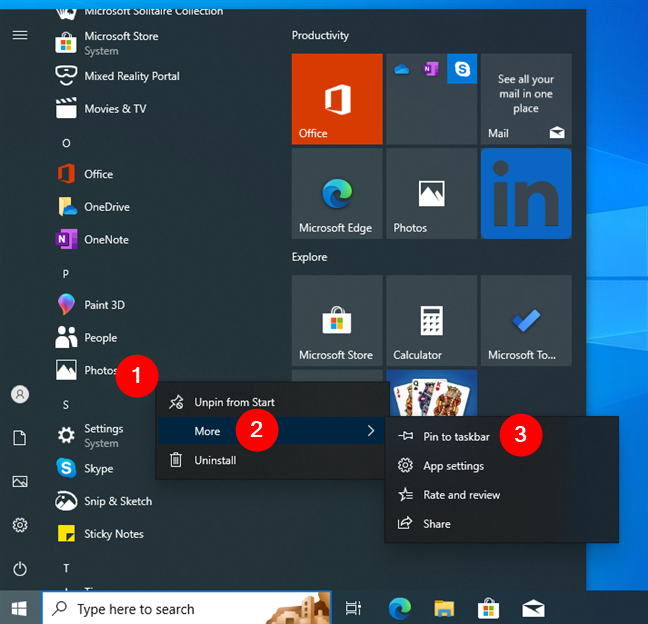
คลิกขวาที่รูปภาพแล้วไปที่เพิ่มเติม > ปักหมุดที่ทาสก์บาร์
การดำเนินการนี้จะวางไอคอนรูปภาพไว้บนทาสก์บาร์โดยตรง ทำให้คุณสามารถเปิดแอปได้ด้วยคลิกเดียวหรือแตะทุกครั้งที่คุณต้องการ
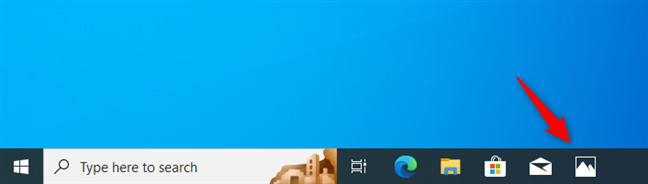
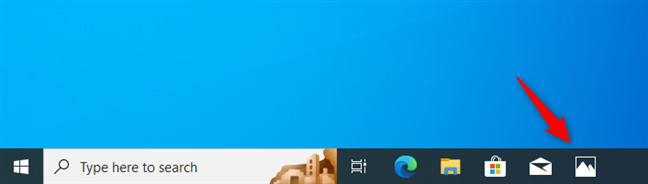
ใช้ทางลัดรูปภาพบนทาสก์บาร์
4.2. วิธีปักหมุด Photos ไว้ที่ทาสก์บาร์ของ Windows 11
ใน Windows 11 ขั้นตอนจะคล้ายกัน ขั้นแรก เปิดเมนู Start แล้วเลือกทั้งหมดที่มุมขวาบน
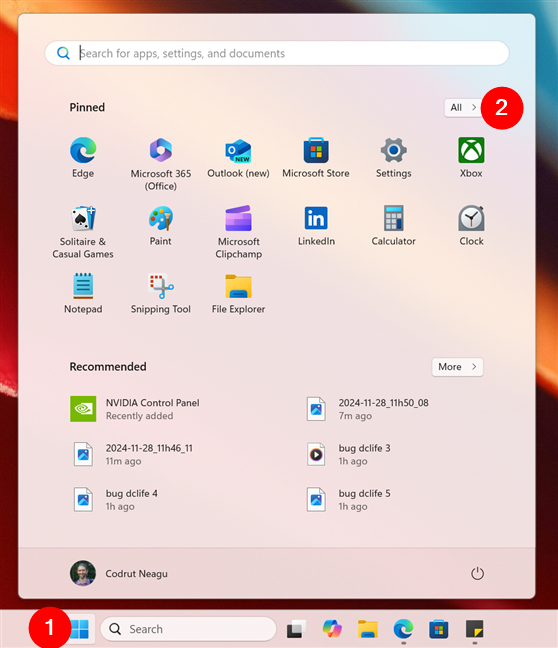
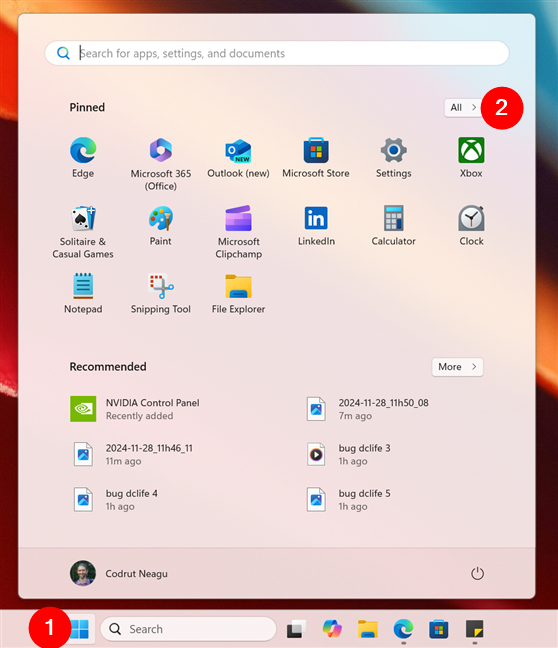
เปิดเมนู Start และเข้าถึงรายการทั้งหมด
ตอนนี้ ให้เลื่อนเพื่อค้นหาแอพรูปภาพในรายการ เมื่อคุณดำเนินการแล้ว ให้คลิกขวาหรือกดค้างไว้ และในเมนูบริบท ให้เลือกเพิ่มเติม > ปักหมุดที่ทาสก์บาร์
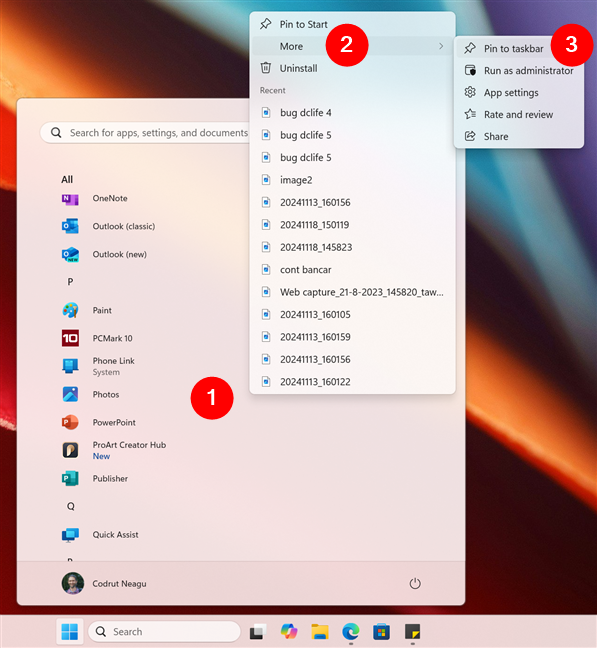
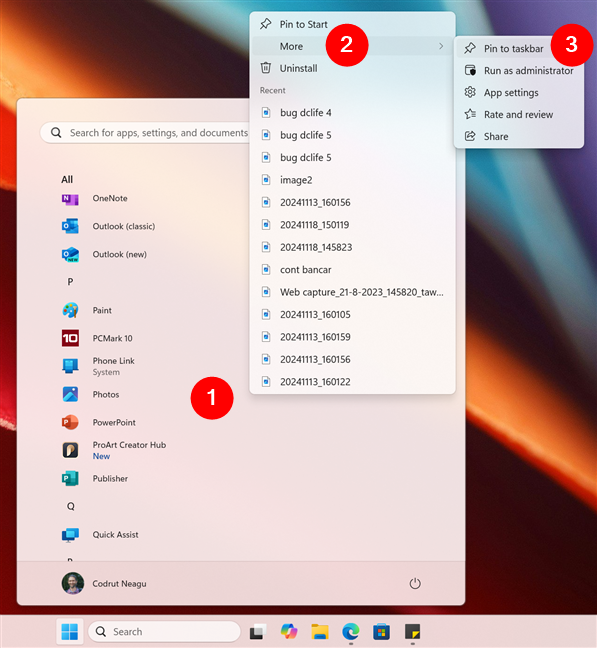
คลิกขวาที่รูปภาพแล้วไปที่เพิ่มเติม > ปักหมุดที่ทาสก์บาร์
รูปภาพจะถูกเพิ่มลงในแถบงานทันที ซึ่งคุณสามารถเปิดใช้งานได้อย่างง่ายดายทุกเมื่อที่ต้องการ
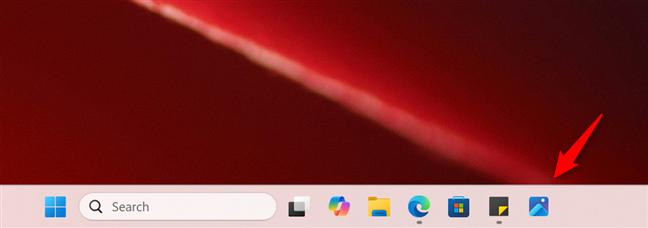
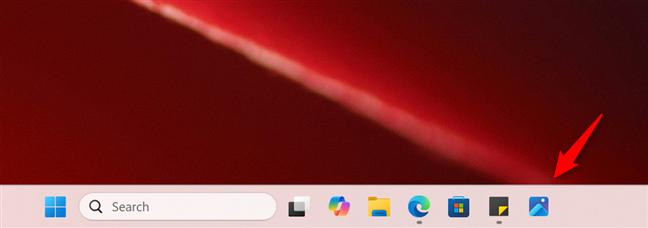
ทางลัดรูปภาพที่ปักหมุดไว้ที่ทาสก์บาร์ใน Windows 11
วิธีนี้เป็นวิธีที่ดีในการทำให้รูปภาพเข้าถึงได้ง่าย
5. วิธีเปิด Photos ด้วยทางลัดหรือไทล์ที่ปักหมุดเมนู Start
ตามค่าเริ่มต้น Photos จะถูกปักหมุดไว้ที่เมนู Start ของทั้ง Windows 10 และ Windows 11 แล้ว ดังนั้นจึงควรใช้ไทล์หรือทางลัดได้ง่ายมาก เพื่อเปิดตัวมัน สิ่งที่คาดหวังได้จากระบบปฏิบัติการทั้งสอง:
5.1. วิธีเปิดใช้งาน Photos ใน Windows 10 โดยใช้ไทล์ในเมนู Start
ใน Windows 10 ไทล์ของแอพ Photos จะแสดงในกลุ่มประสิทธิภาพการทำงานในบานหน้าต่างด้านขวามือ เพียงคลิกหรือแตะเพียงครั้งเดียว คุณก็สามารถเปิดแอปได้ทันที
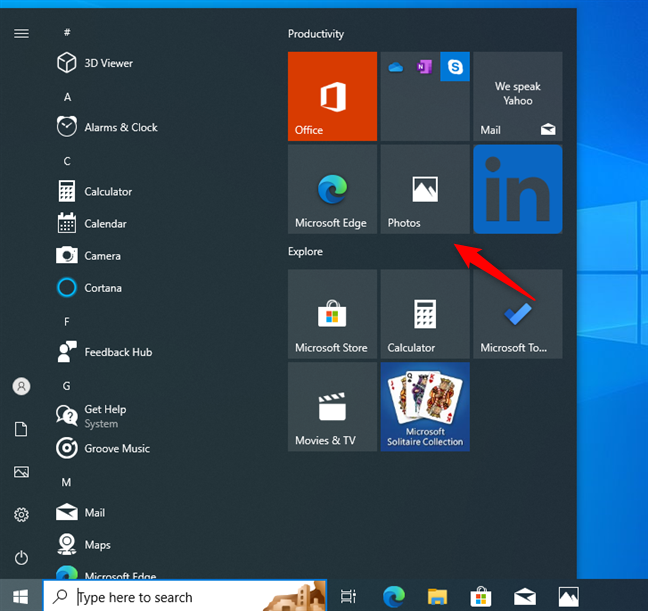
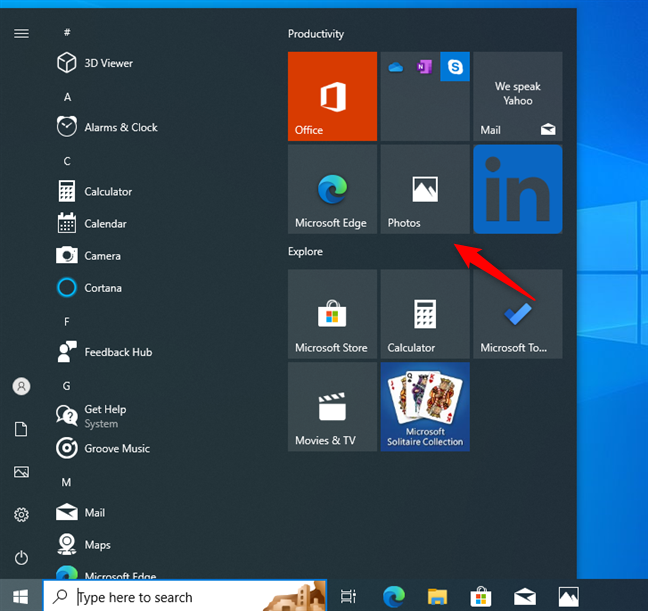
คลิกหรือแตะไทล์รูปภาพในเมนูเริ่มของ Windows 10 เพื่อเปิดแอป
ในกรณีที่ไทล์ Photos หายไปในคอมพิวเตอร์หรืออุปกรณ์ Windows 10 ของคุณ คุณสามารถสร้างใหม่ได้อย่างง่ายดายโดยทำตามคำแนะนำในการปักหมุดที่เมนู Start
5.2. วิธีเปิด Photos ใน Windows 11 โดยใช้ทางลัดที่ปักหมุดไว้สำหรับเมนู Start
ใน Windows 11 เมนู Start จะแทนที่ไทล์ด้วยส่วนที่ปักหมุดไว้สำหรับทางลัด ส่วนนี้จะแสดงที่ด้านบนของเมนู Start เสมอ และโดยค่าเริ่มต้นจะมีทางลัดสำหรับแอป Photos ดูไอคอนต่างๆ ในรายการนี้ และเมื่อคุณพบรูปภาพ ให้คลิกหรือแตะไอคอนนั้นเพื่อเปิดแอป
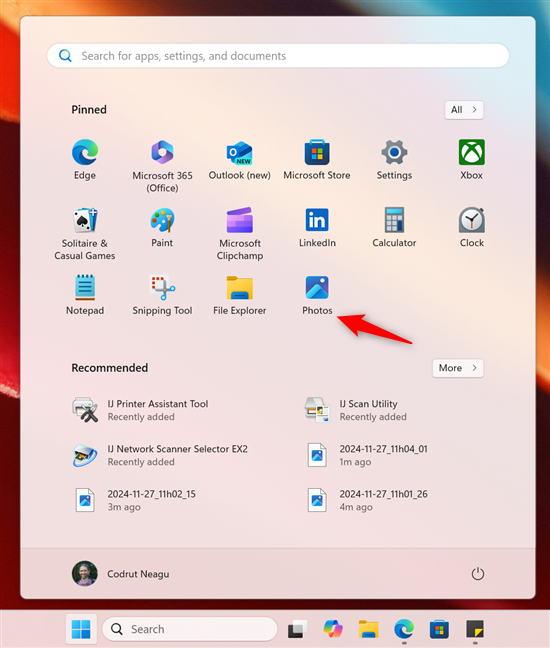
กดทางลัดเพื่อเปิด Photos ใน Windows 11
หาก รูปภาพไม่ได้ถูกตรึงไว้ที่เมนู Start ของคุณ คุณอาจลบออกไปแล้ว ในกรณีที่คุณต้องการเพิ่มแอป Photos กลับมาในส่วนนี้ คุณสามารถดูรายละเอียดทั้งหมดได้ในคู่มือนี้เกี่ยวกับการปักหมุดที่เมนู Start ใน Windows 11
6. วิธีเริ่มแอพ Photos ใน Windows จาก File Explorer
File Explorer ยังสามารถใช้เพื่อเปิดแอพ Photos ใน Windows 10 หรือ Windows 11 ได้อีกด้วย แม้ว่าไฟล์ปฏิบัติการจะไม่สามารถเข้าถึงได้ง่ายโดยการเรียกดูตำแหน่งของมัน เนื่องจากการตั้งค่าความปลอดภัย คุณสามารถเปิดใช้งานได้โดยใช้คำสั่งพิเศษในตัวจัดการไฟล์เริ่มต้นของระบบปฏิบัติการ นี่คือ:
6.1. วิธีเริ่ม Photos ใน Windows 10 จาก File Explorer
ใน Windows 10 ให้เปิด File Explorer คลิกหรือแตะแถบที่อยู่ แล้วป้อนคำสั่ง:
ms-photos:
จากนั้น คุณสามารถกด Enter บนแป้นพิมพ์ของคุณ หรือคลิกหรือแตะลูกศร ไปที่ ถัดจากแถบที่อยู่ จากนั้นแอป Photos จะเปิดขึ้นมา
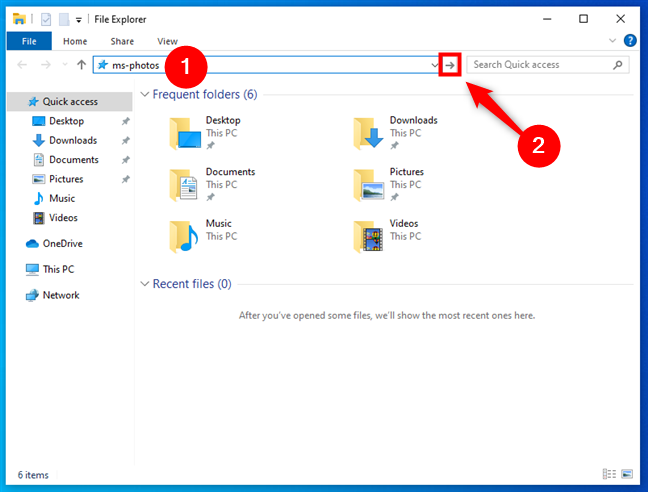
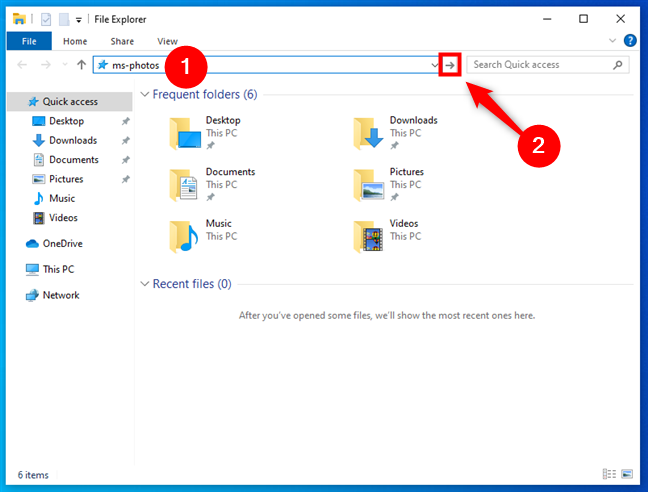
วิธีเปิดรูปภาพจาก File Explorer ใน Windows 10
6.2. วิธีเริ่ม Photos ใน Windows 11 จาก File Explorer
ยกเว้นว่า File Explorer มีลักษณะอย่างไร สิ่งต่างๆ จะเหมือนกันใน Windows 11 เปิด File Explorer และที่ด้านบนของหน้าต่าง ให้คลิกหรือแตะที่อยู่ แถบที่แสดงเส้นทางโฟลเดอร์ปัจจุบัน ในนั้น ให้พิมพ์คำสั่งเดียวกัน:
ms-photos:
จากนั้น กด Enter บนแป้นพิมพ์ จากนั้น Windows 11 จะเปิดแอป Photos ขึ้นมาทันที
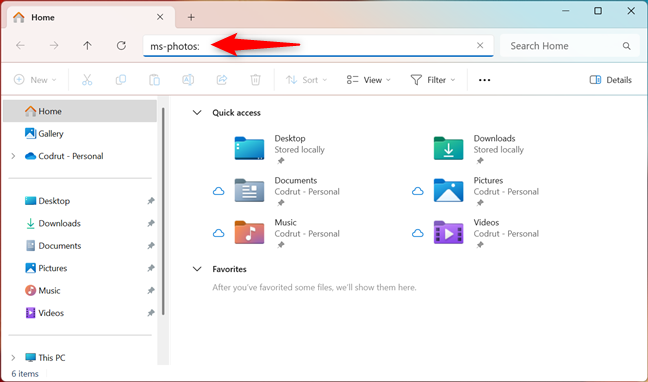
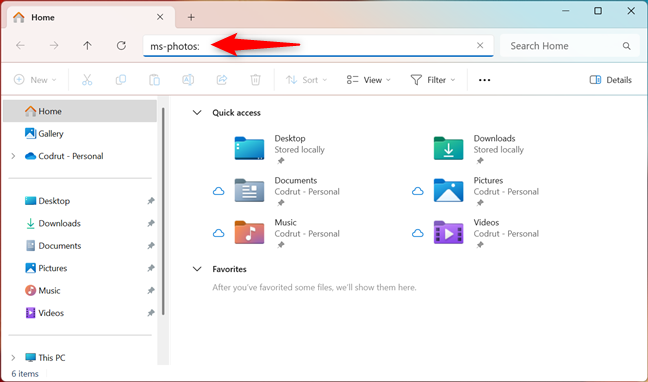
วิธีเข้าถึงรูปภาพจาก File Explorer ใน Windows 11
p>
ตอนนี้คุณได้เปลี่ยนจากการจัดการไฟล์ของคุณใน File Explorer เป็นการดูและแก้ไขรูปภาพในแอปรูปภาพทันที ด้วยคำสั่งง่ายๆ เพียงคำสั่งเดียว! 🙂
7. วิธีเปิด Photos ใน Windows โดยใช้หน้าต่าง Run
สำหรับผู้ใช้บางราย หน้าต่าง Run อาจเป็นวิธีที่เร็วที่สุดในการเปิดแอปใน Windows 10 และ Windows 11 คุณยังสามารถใช้เพื่อเปิดแอป Photos ได้อีกด้วย ใช้แป้นพิมพ์ลัด Windows + R เพื่อเปิด Run ป้อนคำสั่ง ms-photos: จากนั้นกดปุ่ม Enter หรือคลิกหรือแตะปุ่ม OK
นี่คือลักษณะของกระบวนการทั้งหมด Windows 10:


วิธีเปิดรูปภาพจากหน้าต่าง Run ใน Windows 10
และนี่คือลักษณะทุกอย่างใน Windows 11:
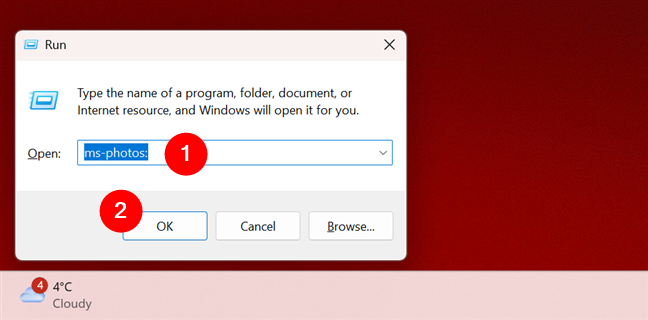
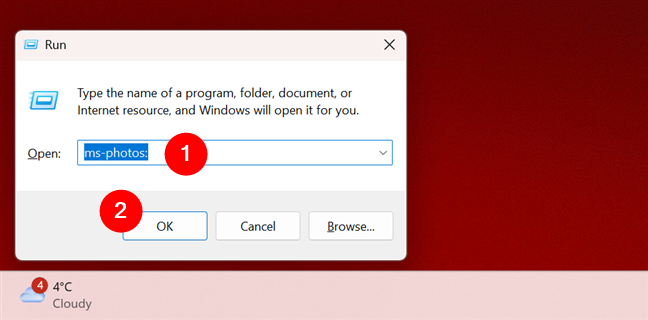
วิธีเปิดรูปภาพจากหน้าต่าง Run ใน Windows 11
ไม่ว่าคุณจะใช้ Windows 10 หรือ Windows 11 แอป Photos จะเปิดขึ้นทันที ช่วยให้คุณเข้าถึงรูปภาพได้โดยไม่ต้องเลื่อนดูเมนูก่อน
8. วิธีเริ่มแอป Windows Photos โดยใช้ตัวจัดการงาน
คุณยังสามารถเปิดแอป Photos จากตัวจัดการงานทั้งใน Windows 10 และ Windows 11 โดยมีวิธีการดังนี้:
8.1. วิธีเปิด Photos ใน Windows 10 โดยใช้ Task Manager
วิธีนี้ยุ่งยากกว่า แต่ผู้ใช้บางคนอาจชอบ เริ่มต้นด้วยการเปิดตัวจัดการงาน (กด Ctrl + Shift + Esc บนแป้นพิมพ์) และหากเปิดขึ้นมาในมุมมองแบบย่อ ให้คลิกหรือแตะรายละเอียดเพิ่มเติม
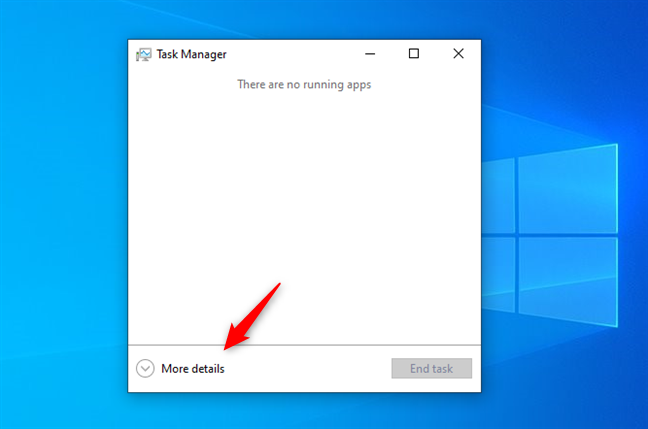
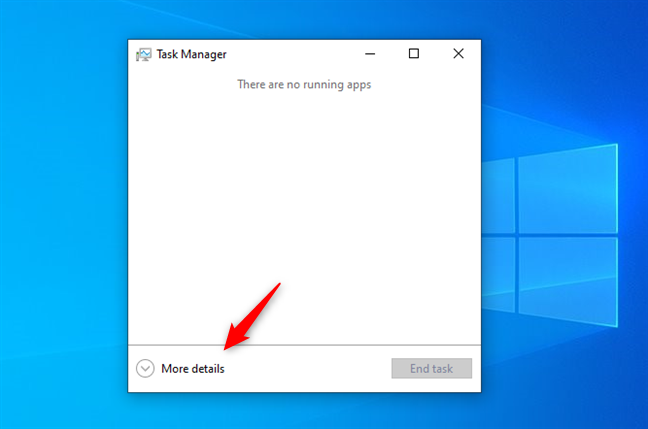
คลิกหรือแตะรายละเอียดเพิ่มเติม
ในมุมมองแบบขยายของ ตัวจัดการงาน คลิกหรือแตะไฟล์ จากนั้นกดเรียกใช้งานใหม่
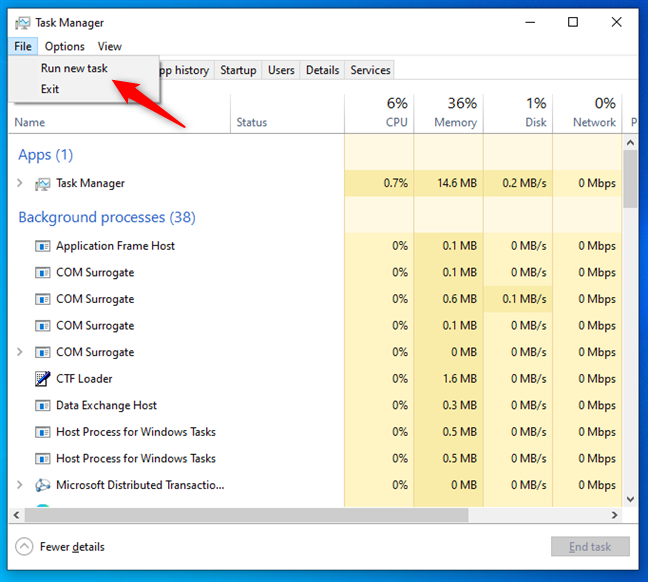
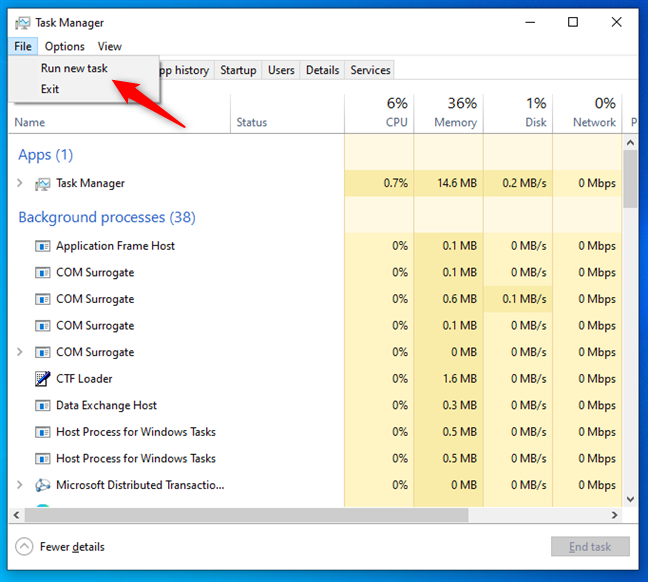
คลิกหรือแตะเรียกใช้งานใหม่ใน Windows 10 เมนูไฟล์ตัวจัดการงาน
หน้าต่างใหม่จะเปิดขึ้น และชื่อสร้างงานใหม่ พิมพ์ ms-photos: จากนั้นกด Enter บนแป้นพิมพ์ของคุณ หรือคลิกหรือกดตกลง
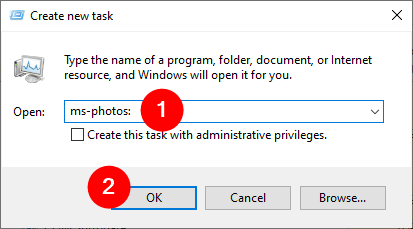
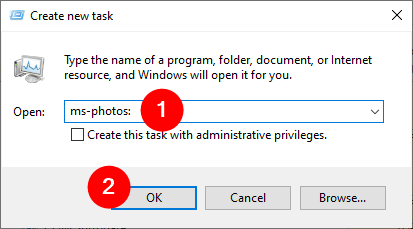
เปิดแอป Photos ใน Windows 10 จากตัวจัดการงาน
ซึ่งจะเป็นการเปิดแอป Photos บนพีซี Windows 10 ของคุณทันที
8.2. วิธีเปิด Photos ใน Windows 11 โดยใช้ตัวจัดการงาน
หากคุณใช้ Windows 11 ให้เปิดตัวจัดการงานโดยกด Ctrl + Shift + Esc บนแป้นพิมพ์ จากนั้นคลิกหรือแตะปุ่มเรียกใช้งานใหม่ที่ด้านบนขวา โปรดทราบว่าปุ่มนี้จะปรากฏในทุกหน้าของ Task Manager ดังนั้นจึงไม่สำคัญว่ามุมมองเริ่มต้นจะถูกตั้งค่าเป็นกระบวนการ ประสิทธิภาพ หรือแท็บอื่นๆ
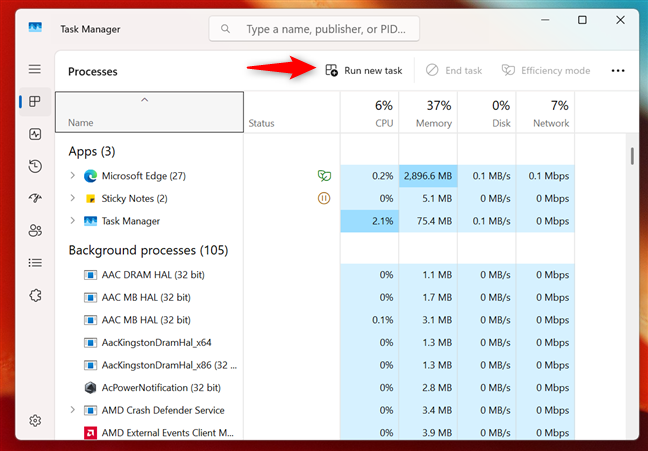
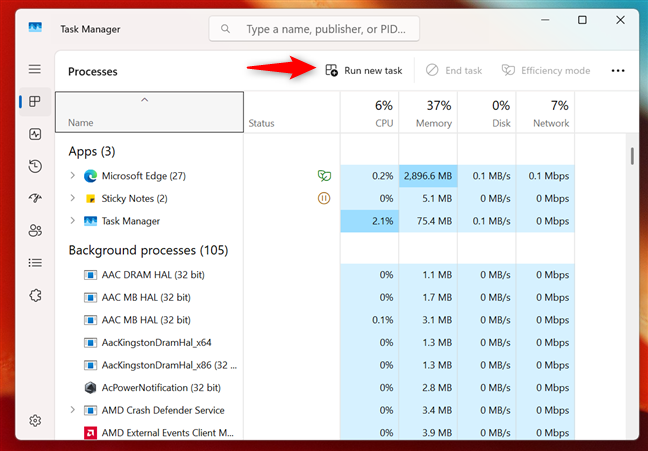
คลิกหรือแตะเรียกใช้งานใหม่ในตัวจัดการงานของ Windows 11
หน้าต่างชื่อสร้างงานใหม่จะเปิดขึ้น ข้างใน พิมพ์ ms-photos: แล้วกด Enter บนแป้นพิมพ์ของคุณ หรือคลิกหรือแตะ ตกลง
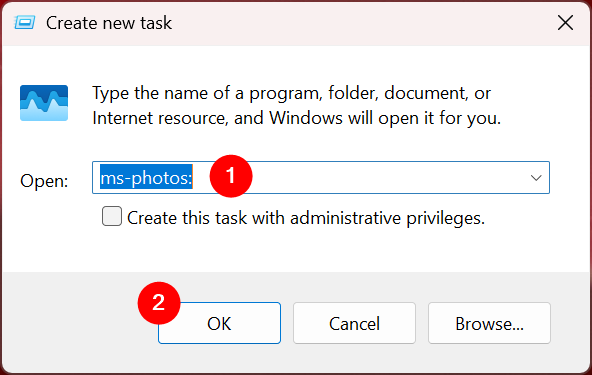
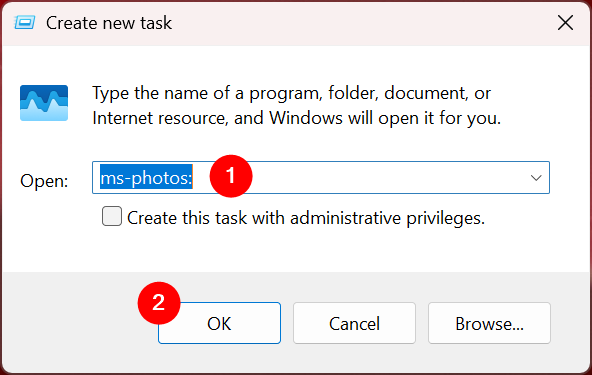
เปิดแอป Photos ใน Windows 11 จากตัวจัดการงาน
จากนั้นแอป Photos จะเปิดขึ้นมาโดยไม่มีคำถามเพิ่มเติม
9. วิธีเปิด Photos ใน Windows จากบรรทัดคำสั่ง
หากคุณใช้งาน Windows Terminal, Command Prompt หรือ PowerShell คุณสามารถพิมพ์คำสั่งนี้แล้วกด Enter:
start ms-photos:
นี่คือลักษณะการเปิดตัว Photos จาก CMD ใน Windows 10:
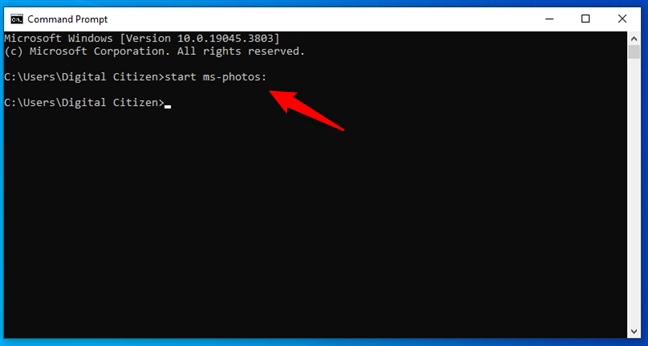
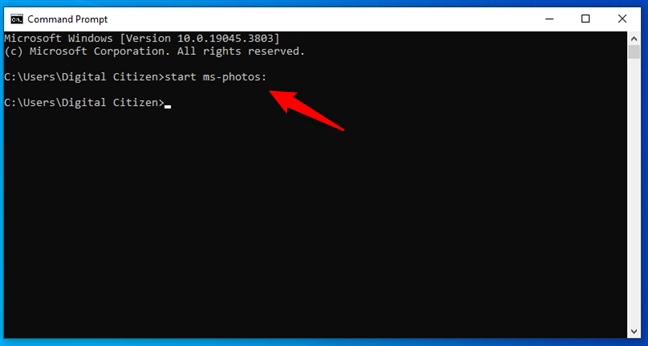
เปิดรูปภาพจาก CMD ใน Windows 10
และถ้าคุณสงสัยเกี่ยวกับเรื่องนี้ มันก็ค่อนข้างจะเหมือนกันใน Windows 11:
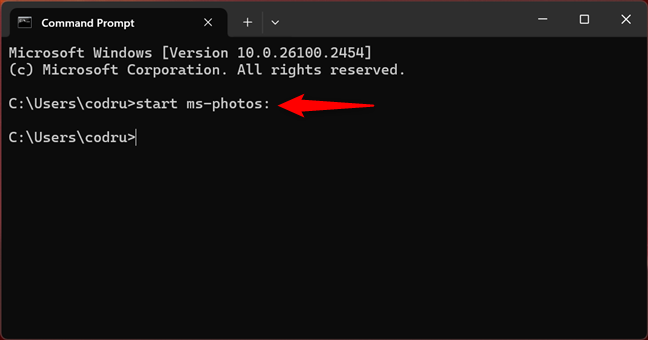
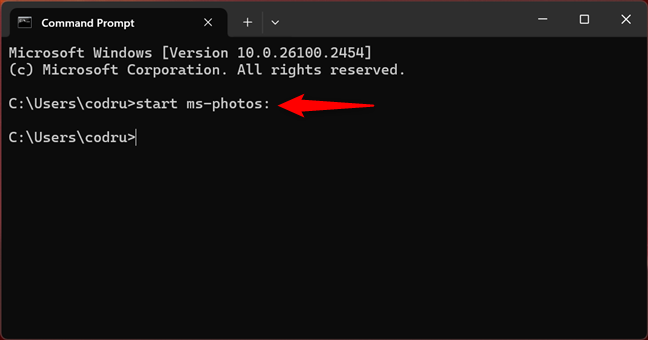
เปิดรูปภาพจาก CMD ใน Windows 11
ในการทำงานอย่างใดอย่างหนึ่ง ระบบ แอปรูปภาพจะเริ่มทำงานทันทีที่คุณกด Enter บนแป้นพิมพ์
ป.ล. ตำแหน่งแอป Photos อยู่ที่ไหน
รูปภาพเป็นแอปที่ติดตั้งใน Windows แม่นยำยิ่งขึ้นคือเป็นแอป Universal Windows Platform (UWP) แอพเหล่านี้ถูกจัดเก็บและเรียกใช้จากโฟลเดอร์ที่ได้รับการป้องกันภายในระบบปฏิบัติการ ในกรณีของแอป Photos ไม่ว่าคุณจะใช้ Windows 10 หรือ Windows 11 ไฟล์ปฏิบัติการจะอยู่ที่เส้นทางนี้:
C:\Program Files\WindowsApps\Microsoft.Windows.Photos_
…โดยที่
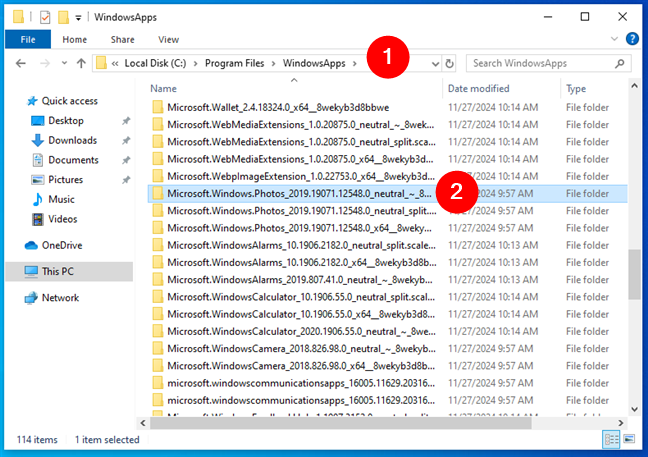
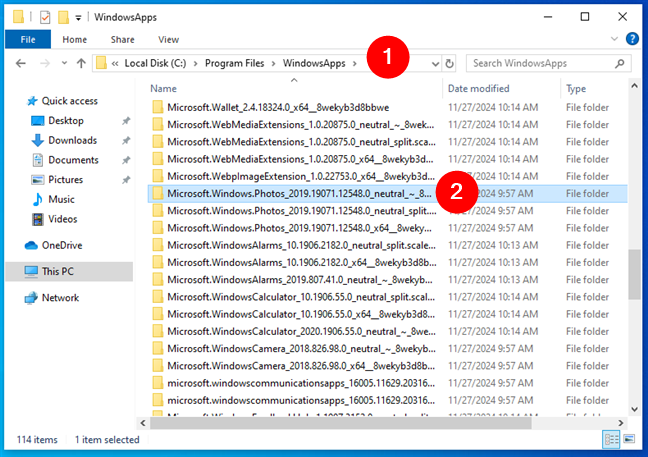
ตำแหน่งของแอป Photos ใน Windows
การเข้าถึงโฟลเดอร์นี้ถูกจำกัดเพื่อความปลอดภัย การเปิดมันต้องได้รับอนุญาตจากผู้ดูแลระบบ และคุณอาจต้องเป็นเจ้าของโฟลเดอร์จึงจะสามารถดูเนื้อหาได้ ดังนั้นจึงไม่แนะนำให้เข้าถึงไฟล์ปฏิบัติการโดยตรงผ่าน File Explorer! แทนที่จะเป็นเช่นนั้น ควรใช้วิธีใดวิธีหนึ่งที่กล่าวมาข้างต้นเพื่อเปิดแอป
คุณต้องการเปิดแอป Windows Photos อย่างไร
มีตัวเลือกมากมายให้เลือก ดังนั้น คุณสามารถเลือกวิธีเปิดรูปภาพบนแล็ปท็อปหรือเดสก์ท็อปพีซีที่ใช้ Windows 10 หรือ Windows 11 ได้ ไม่ว่าคุณจะชอบความเร็วของแถบค้นหา วิธีการที่มีโครงสร้างของเมนู Start ความสะดวกของทางลัดบนเดสก์ท็อป หรือวิธีที่กระชับของ บรรทัดคำสั่งคุณตอนนี้ รู้หลายวิธีในการเปิดใช้งาน Photos 🙂 หากคุณสะดุดกับวิธีการอื่นหรือมีเคล็ดลับและคำแนะนำที่จะแบ่งปัน โปรดแสดงความคิดเห็นด้านล่างได้เลย